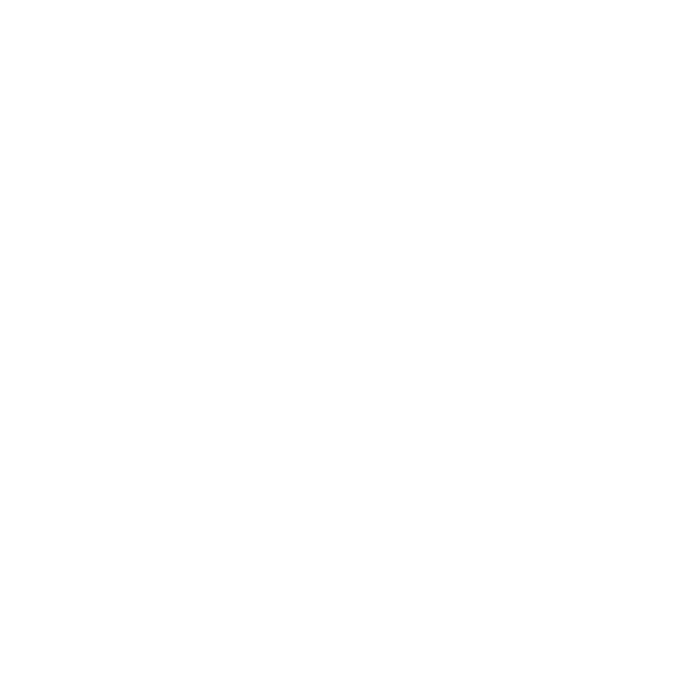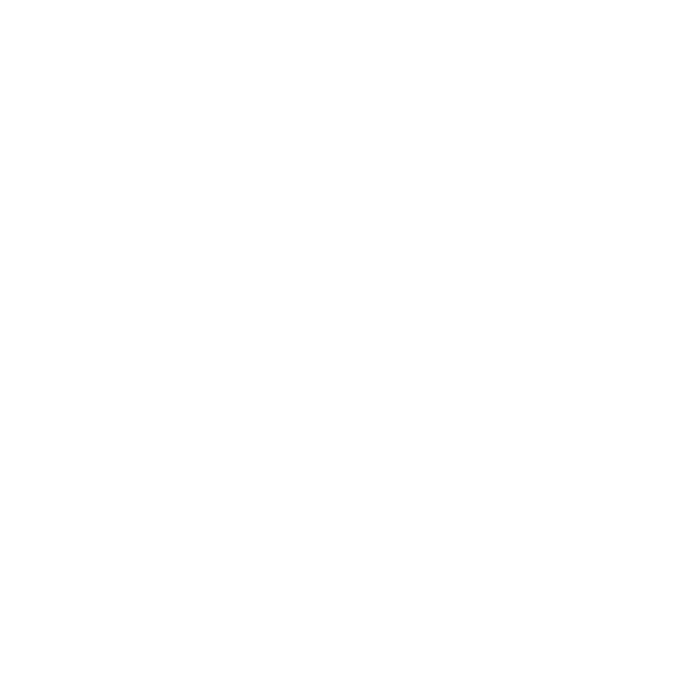
4 - OBSAH
Príprava počítača...................................... 75
Čo vziat’ so sebou..................................... 75
Zvláštne opatrenia .................................... 76
Používanie v domácej kancelárii............... 76
Cestovanie s počítačom................................... 76
Príprava počítača...................................... 77
Čo vziat’ so sebou..................................... 77
Zvláštne opatrenia .................................... 77
Medzinárodné cesty s počítačom..................... 77
Príprava počítača...................................... 77
Čo vziat’ so sebou..................................... 78
Zvláštne opatrenia .................................... 78
Zabezpečenie počítača 79
Používanie bezpečnostného zámku
počítača............................................................ 79
Používanie hesiel ............................................. 79
Zadávanie hesiel....................................... 80
Acer Theft Shield 82
Používanie funkcie Acer Theft Shield .............. 84
Všeobecné ................................................ 84
Nastavenie ................................................ 85
Bezdrôtové siete 86
Pripojenie na Internet ....................................... 86
Acer Instant Connect ................................ 86
Bezdrôtové siete .............................................. 86
Používanie pripojenia cez Bluetooth 88
Aktivovanie a deaktivovanie Bluetooth............. 88
Pridanie zariadenia s Bluetooth ....................... 90
HDMI 94
Univerzálna sériová zbernica (USB) 95
Utilita BIOS 96
Zavádzacia sekvencia...................................... 96
Nastavenie hesiel ............................................ 96
Často kladené otázky 97
Vyžiadanie služby............................................ 99
Tipy a rady k používaniu systému
Windows 8 ..................................................... 101
Tri veci, ktoré by ste mali mat’ na
pamäti .................................................... 101
Ako otvorím kľúčové tlačidlá? ................ 101
Ako sa dostanem do časti Štart? ........... 101
Ako môžem preskakovat’ medzi
aplikáciami? ........................................... 102
Ako vypnem počítač?............................. 102
Prečo je tu nové rozhranie? ................... 102
Ako odomknem svoj počítač? ................ 103
Ako prispôsobím svoj počítač? .............. 103
Chcem systém Windows používat’
ako predtým – dajte mi spät’ moju
pracovnú plochu!.................................... 104
Kde sú moje aplikácie? .......................... 105
Čo je ID spoločnosti Microsoft
(konto)? .................................................. 106
Ako pridám obľúbenú položku do
programu Internet Explorer? .................. 107
Ako skontrolujem aktualizácie
systému Windows? ................................ 107
Kde môžem získat’ ďalšie informácie?... 107
Riešenie problémov....................................... 108
Tipy na riešenie problémov .................... 108
Hlásenia o chybách................................ 108
Predpisy a poznámky o
bezpečnosti 110